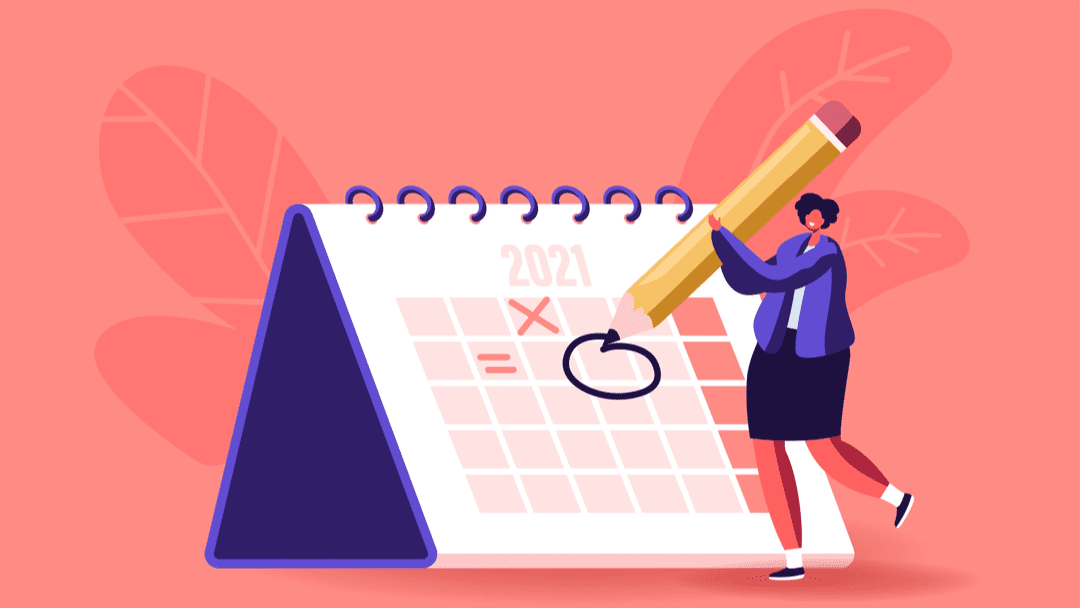
Mantener su contenido organizado es un aspecto importante del funcionamiento de un sitio web. Afortunadamente, el bloque Calendario de WordPress puede ayudarte a hacerlo. Este elemento le permite mostrar un calendario en su sitio que se vincula a sus publicaciones en función de sus fechas de publicación. Como tal, sus lectores no necesitarán rastrear sus archivos para encontrar artículos más antiguos.
En esta publicación, explicaremos cómo agregar el bloque Calendario a sus publicaciones y páginas de WordPress , y discutiremos cada una de sus configuraciones. También proporcionaremos consejos y mejores prácticas para usar este elemento, y responderemos algunas preguntas frecuentes.
¡Empecemos!
Suscríbete a nuestro canal de Youtube
Agregar el bloque Calendario a su sitio de WordPress es rápido y fácil. Para comenzar, navegue a la publicación o página donde desea mostrar el elemento.
A continuación, puede hacer clic en el ícono más (1), ingresar «calendario» en el campo de búsqueda (2) y seleccionar el bloque Calendario (3):
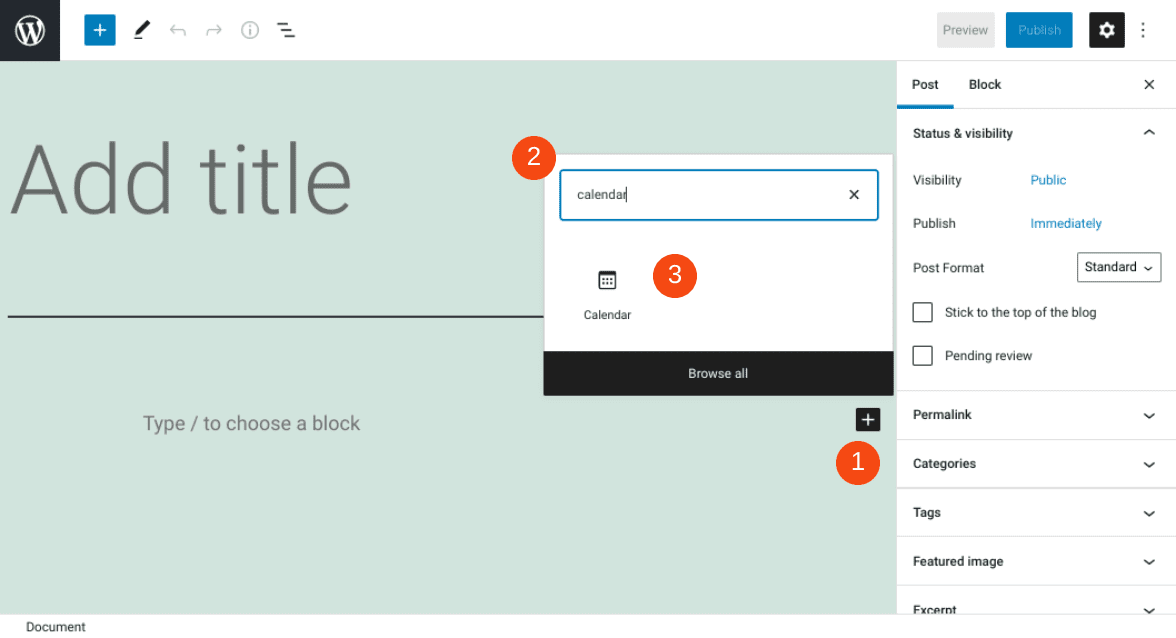
Este es uno de los dos métodos que puede usar para insertarlo. Alternativamente, puede escribir «/ calendario» en el bloque de párrafo del editor y luego presionar la tecla Intro . El elemento se agregará automáticamente.
Configuración y opciones del bloque de calendario
Cada bloque de WordPress viene con su propia colección de controles y configuraciones. Echemos un vistazo más de cerca a lo que el bloque Calendario tiene para ofrecer.
Una vez que agregue el bloque, aparecerá una barra de herramientas en la parte superior del calendario con tres opciones:
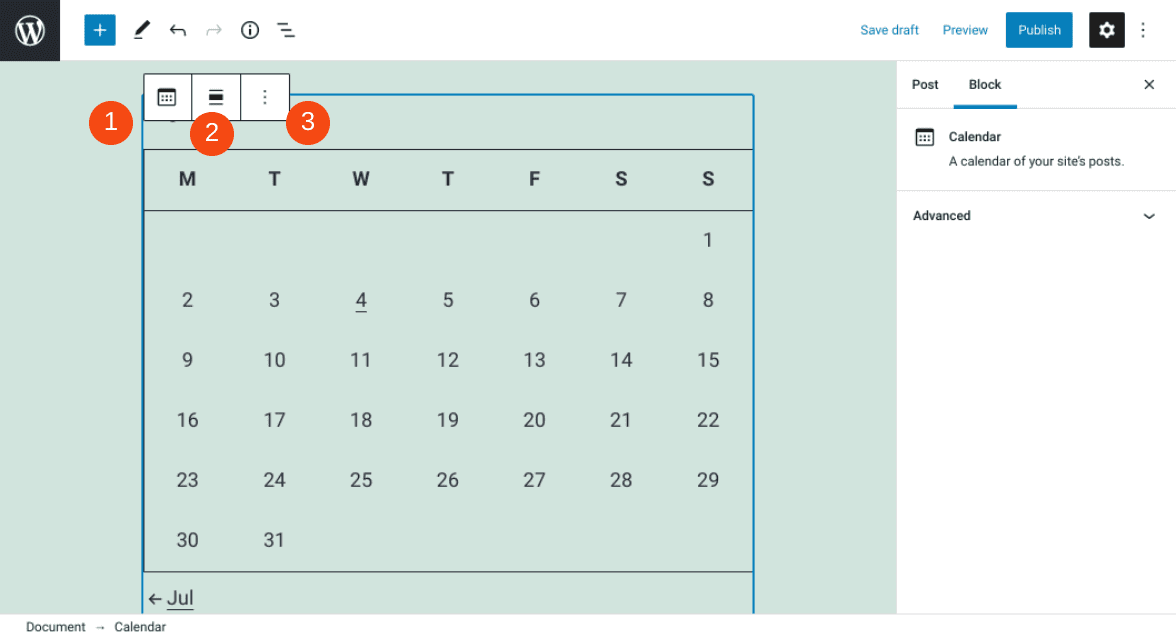
El primer icono es el botón Transformar a . Puede usarlo para cambiar el elemento en Grupos o Columnas .
El segundo icono es Cambiar alineación . Puede colocar el bloque a la izquierda, a la derecha o al centro. Además, puede optar por hacerlo de ancho «completo» o «ancho».
El tercer botón es Más opciones . Aquí encontrará un puñado de configuraciones adicionales. Por ejemplo, puede insertar otro bloque antes o después del calendario, agregar el elemento a sus Bloques reutilizables o duplicarlo.
Finalmente, puede configurar el elemento usando Configuración avanzada . Puede encontrarlos en el lado derecho de la pantalla:
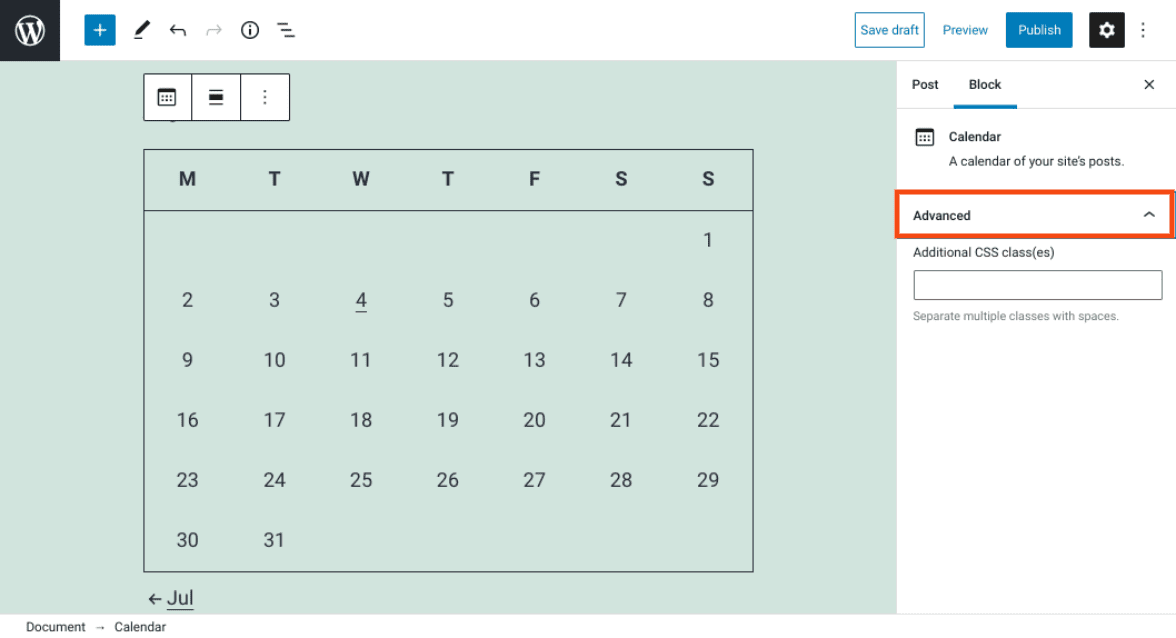
Puede hacer clic para expandir el panel. Hay un cuadro donde puede agregar CSS personalizado si lo desea.
Consejos y mejores prácticas para usar el bloque de calendario de manera efectiva
El elemento Calendario es simple, directo y fácil de usar. Aparte de su alineación y ancho, no hay muchas configuraciones o controles para navegar. Dicho esto, hay algunos consejos y mejores prácticas que puede considerar al usar este bloque.
Primero, recuerda que el bloque Calendario es solo una de varias formas de organizar las publicaciones de tu blog. Es una excelente opción para cuando publica muchas publicaciones de manera constante y desea una forma rápida y accesible de ordenarlas en orden cronológico.
Por otro lado, además de usar el elemento Calendario , es posible que quieras usar el bloque Categorías . Le permite organizar y agrupar sus publicaciones según temas específicos, en lugar de la fecha en que se publicaron.
Además, tenga en cuenta que sus opciones de alineación para este bloque pueden variar según el tema que esté utilizando. Por ejemplo, si desea utilizar la alineación de «ancho completo» o «ancho ancho», su tema debe admitir esa configuración.
Si tiene problemas para ajustar la posición del bloque, puede considerar cambiar a un tema predeterminado de WordPress , al menos temporalmente. Este paso puede ayudarlo a determinar si su tema actual es el problema.
Preguntas frecuentes sobre el bloque de calendario
A estas alturas, ya sabe casi todo lo que debe saber sobre el bloque de calendario de WordPress y cómo usarlo. Sin embargo, analicemos algunas de las preguntas más frecuentes para asegurarnos de cubrir toda la información vital.
¿Qué hace el bloque de calendario?
Este elemento le permite mostrar un calendario que enlaza con varias publicaciones. Por defecto, muestra el mes actual y los días. Puede hacer clic en un día para ver el contenido publicado en esa fecha. Sin embargo, el bloque no le permite mostrar otra información, como eventos.
Puede colocar el calendario en cualquier lugar de una página o publicación (o en un área de widgets). También puede ajustar la alineación para que se muestre en el lado izquierdo o derecho de su otro contenido y seleccionar entre varias opciones de ancho.
¿Dónde encuentro el bloque de calendario en WordPress?
Encontrar este bloque en WordPress es increíblemente fácil. Hay dos formas diferentes de ubicar y agregar el elemento a una página o publicación. Primero, puede hacer clic en el botón Agregar bloque y buscar «calendario». Alternativamente, puede escribir «/ calendario» en un bloque de párrafo en el editor y luego presionar la tecla Intro .
¿Puedo usar el bloque de calendario para mostrar eventos?
Solo puede usar el bloque Calendario para vincular sus publicaciones de WordPress. Si desea crear un calendario para un propósito diferente, como mostrar eventos, deberá usar un complemento de calendario de eventos de WordPress .
¿Dónde puedo usar el bloque de calendario en WordPress?
Puede agregar el bloque Calendario en cualquier lugar de WordPress donde pueda acceder al Editor de bloques. Por lo tanto, puede insertarlo en cualquiera de sus publicaciones o páginas. Además, puede usarlo cuando esté editando widgets de WordPress .
Conclusión
Como propietario de un sitio web, es esencial asegurarse de tener una forma limpia y organizada de vincular a sus publicaciones. De lo contrario, sus lectores pueden tener dificultades para localizar su contenido anterior. Afortunadamente, puede usar el bloque de calendario de WordPress para mejorar la navegación de su sitio.
Como discutimos en esta publicación, este elemento le permite mostrar un calendario con enlaces a sus publicaciones. Puede insertarlo fácilmente en cualquiera de sus publicaciones y páginas. Luego, puede personalizar el bloque y alinearlo a la izquierda o a la derecha de su contenido.
¿Tiene alguna pregunta sobre el uso del bloque de calendario de WordPress? ¡Háganos saber en la sección de comentarios!
Imagen destacada vía ivector/shutterstock